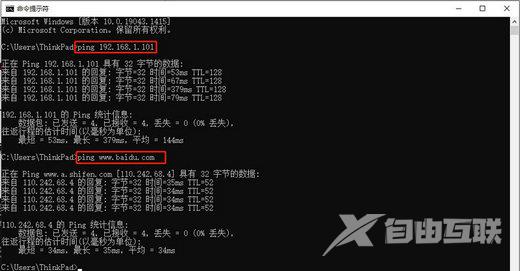最近有部分Win10系统的用户向自由互联小编询问,电脑中拥有双网卡,想要同时上网,这样更加方便,但是不知道应该怎么设置操作,针对这一问题,本篇带来了详细的设置教程,需要
最近有部分Win10系统的用户向自由互联小编询问,电脑中拥有双网卡,想要同时上网,这样更加方便,但是不知道应该怎么设置操作,针对这一问题,本篇带来了详细的设置教程,需要先进入网络和共享中心,更多的详细内容继续看下去吧。
Win10双网卡同时上网设置教程:
电脑通过有线网访问外网,无线网访问内网1、设置网络跃点数按 Win + S 组合键,可以快速打开搜索,搜索框中搜索控制面板,然后点击并打开控制面板应用即可。
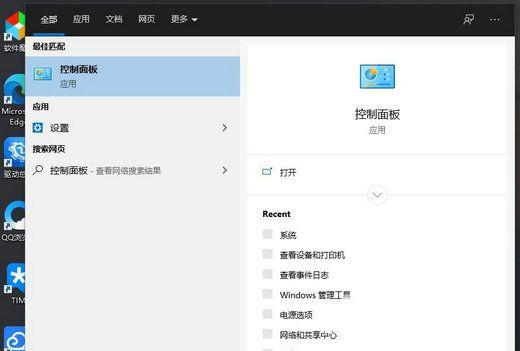
控制面板窗口,类别查看方式下,点击网络和 Internet。
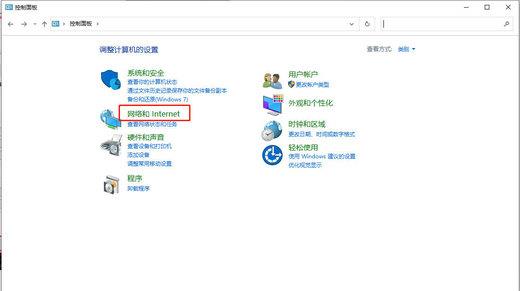
网络和 Internet窗口,点击网络和共享中心 - 更改适配器设置。
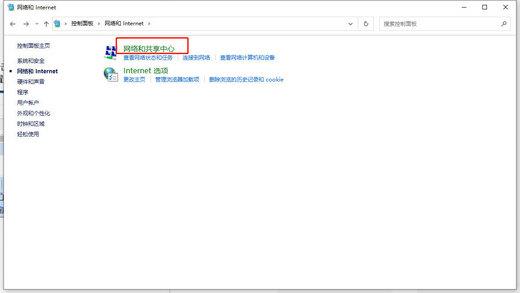
右键点击以太网,在打开的菜单项中,选择属性,点击选中Internet协议版本4 - 点击属性 - 高级 - 接口跃点数设置为1,各个窗口点击确定经常使用有线网访问外网,可以将有线网网络跃点数设置为1。如果经常使用无线网,那么就将无线网的跃点数设置为1。即哪个网络常用就设置哪个网络跃点数。
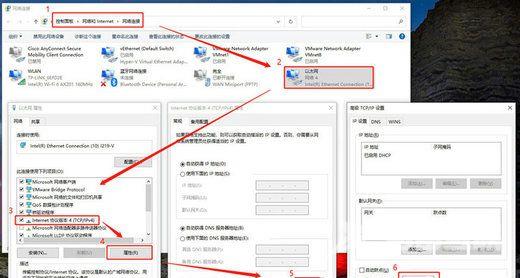
2、查看无线网信息当然路径为:控制面板 网络和 Internet 网络连接,双击WLAN - 点击详细信息 - 查看IPv4地址、IPv4子网掩码、IPv4默认网关。
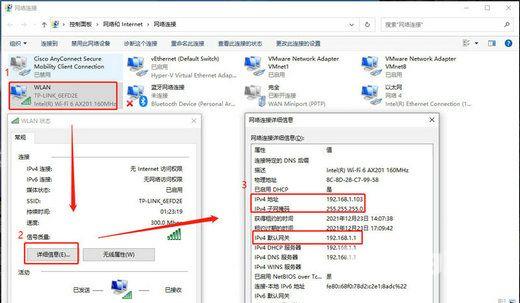
注:如果查看有线网卡,对以太网同样操作即可。
3、添加路由以管理员身份运行CMD命令提示符,输入:route add 192.168.1.0 mask 255.255.255.0 192.168.1.1。
注:此处192.168.1.0是根据IPv4子网掩码做与运算得出的网段,mask后方为IPv4子网掩码和IPv4默认网关。

4、测试结果分别ping一下内网机器IP地址和百度地址设置成功!